小写数字转换大写金额快捷 Excel小写金额转大写金额的操作步骤
更新时间:2024-03-27 15:54:12作者:xtyang
在日常生活中,我们经常需要将数字金额转换为大写金额,这样更加方便阅读和书写,在Excel中,有一个非常便捷的功能可以帮助我们实现这个操作。只需要按照一定的步骤,我们就可以将小写金额快速转换为大写金额。这个功能不仅省时省力,还能确保转换结果的准确性,让我们在处理财务数据时更加高效和准确。
方法如下:
1.首先打开你的数据excel表格,如图
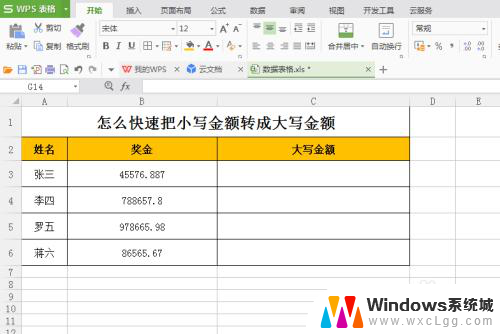
2.第一种方法,把小写金额复制粘贴到大写金额的单元格里。然后选中右击选中 设置单元格格式
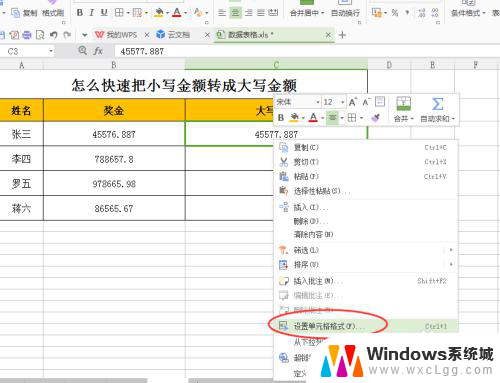
3.然后在单元格格式里面,选择 特殊,然后在右边类型里选择最后一个 人民币大写
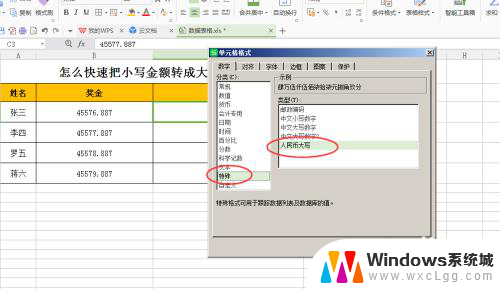
4.完成以上操作之后,选择人民币大写之后确定,小写金额就自动换成大写金额了,如图
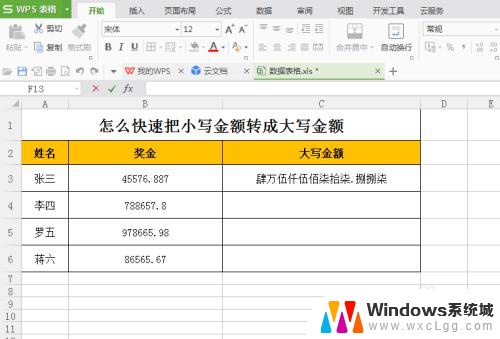
5.第二种方法,如图。在大写金额的空白单元格里,输入一个V字,然后后面再输入小写金额数字
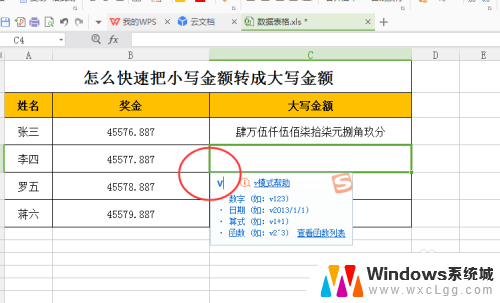
6.一定要先输入V,然后输入小写数字金额。就会自动换成大写金额,输入完毕之后,选择第二行人民币大写就可以。
快捷方便,希望可以帮到你^_^
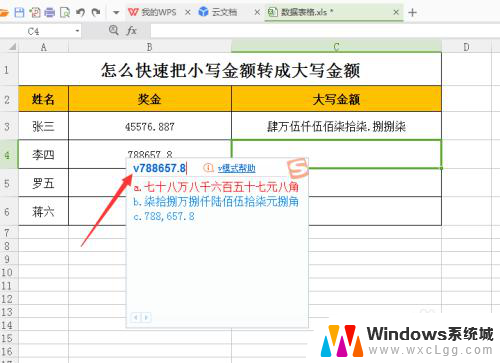
以上就是小写数字转换大写金额快捷的全部内容,碰到同样情况的朋友们赶紧参照小编的方法来处理吧,希望能够对大家有所帮助。
小写数字转换大写金额快捷 Excel小写金额转大写金额的操作步骤相关教程
-
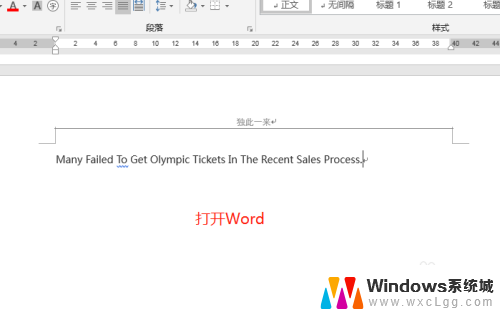 小写转大写字母快捷键 小写字母变大写字母快捷键
小写转大写字母快捷键 小写字母变大写字母快捷键2023-12-17
-
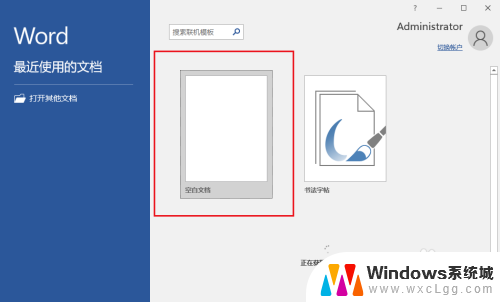 word怎么转换大小写字母 如何快速将小写字母转为大写字母
word怎么转换大小写字母 如何快速将小写字母转为大写字母2023-12-17
-
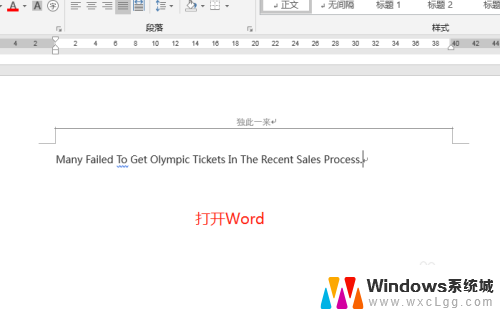 怎么把小写变成大写 快捷键 小写字母转大写字母快捷键
怎么把小写变成大写 快捷键 小写字母转大写字母快捷键2024-02-13
-
 键盘大写怎么切换小写 键盘切换大小写字母的操作步骤
键盘大写怎么切换小写 键盘切换大小写字母的操作步骤2024-05-22
-
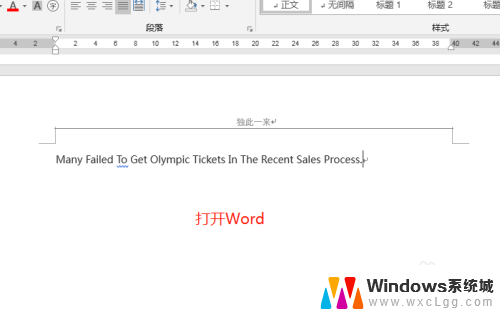 word小写字母转大写快捷键 WORD大写字母变小写字母变大写快捷键是什么
word小写字母转大写快捷键 WORD大写字母变小写字母变大写快捷键是什么2024-06-06
-
 小写换成大写 英文小写字母转换成大写字母方法
小写换成大写 英文小写字母转换成大写字母方法2025-04-04
电脑教程推荐
- 1 固态硬盘装进去电脑没有显示怎么办 电脑新增固态硬盘无法显示怎么办
- 2 switch手柄对应键盘键位 手柄按键对应键盘键位图
- 3 微信图片怎么发原图 微信发图片怎样选择原图
- 4 微信拉黑对方怎么拉回来 怎么解除微信拉黑
- 5 笔记本键盘数字打不出 笔记本电脑数字键无法使用的解决方法
- 6 天正打开时怎么切换cad版本 天正CAD默认运行的CAD版本如何更改
- 7 家庭wifi密码忘记了怎么找回来 家里wifi密码忘了怎么办
- 8 怎么关闭edge浏览器的广告 Edge浏览器拦截弹窗和广告的步骤
- 9 windows未激活怎么弄 windows系统未激活怎么解决
- 10 文件夹顺序如何自己设置 电脑文件夹自定义排序方法